iOS 16では、バッテリーの残量表示にパーセンテージを表示出来るオプションが追加され、これは、非常に小さな機能でありながら、(一部のAppleファンの間では)大きな反響を呼んだ。機能の追加自体は喜びを持って迎えられたが、UIデザインに対する評価が散々だったのは記憶に新しいところだ。
問題になったUIデザインでは、iPhoneが100%のバッテリー残量でない場合でも、バッテリーインジケーターのアイコンが満杯の表示になっており、低コントラストの数字がバッテリーのパーセンテージを表す仕様になっていた。
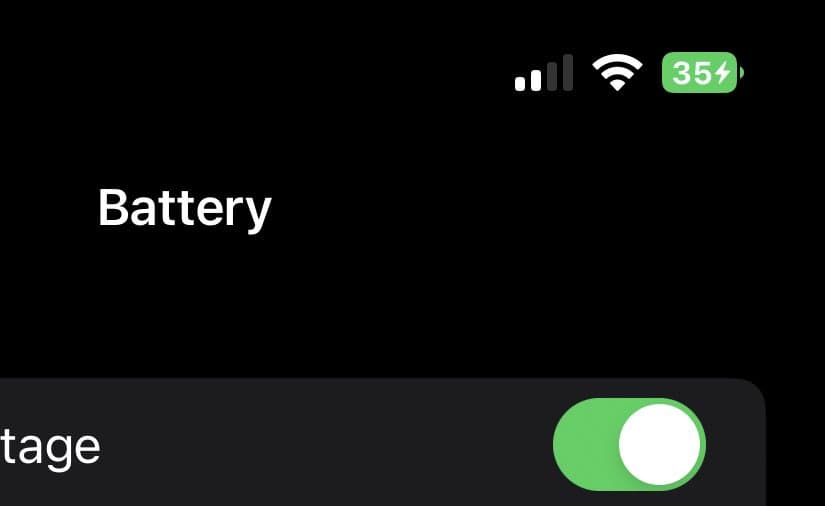
だが、10月25日(日本時間)にリリースされたiOS 16.1(iPadOS 16.1とmacOS Venturaも同時にリリース)では、AppleはこのUIの欠陥を修正し、バッテリーアイコンが数字の割合と連動して減少するようにデザインを改めている。これは、ベータ期間中のフィードバックが反映された顕著な例だが、フィードバックの重要性を示す好例でもある。Appleでさえも常に正しいことを行うとは限らず、ユーザーは積極的に間違いを正す必要がある。

バッテリーインジケーターの変遷
iPhone Xの登場は、Appleがバッテリー残量の表示方法を変更する大きなきっかけとなった。以前は設定アプリでバッテリーパーセント機能を切り替えることができたが、ノッチを搭載したiPhone X以降のモデルは、パーセンテージ表示が消え、具体的に確認する際にはコントロールセンターのバッテリー残量表示を確認する必要があった。
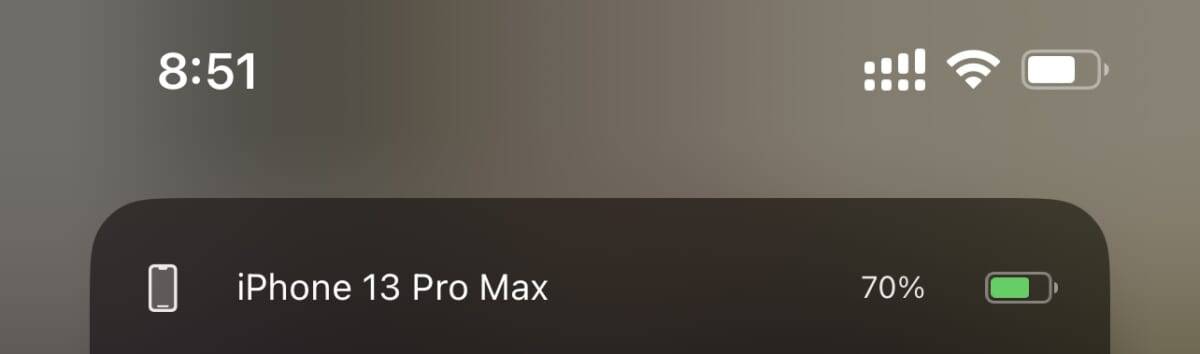
それがiOS 16で一変し、カスタマイズ可能なロック画面と並んで、ステータスバーにバッテリー残量表示が復活しただ。もちろん、この混乱は純粋に視覚的なものだった。iPhoneのバッテリー残量が20%なのに、バッテリーアイコンを満タンで表示していたのかは理解に苦しむが、Appleが侵した大きなミスと言えるだろう。
だがついに、iOS 16.1ではすべてが修正され、バッテリーのアイコングラフィックは、以前と同じように、バッテリーのパーセンテージと視覚的に一致するようになった。そして、パーセンテージ表示を併記することも可能になったのだ。この驚異的な機能を実装するために、Appleは5年もの歳月を要したのだ。iOS 16.1は、Appleにとって、1つの大きなマイルストーンと言えるだろう。
皮肉はこれくらいにしておいて、iOS 16では、バッテリーパーセンテージインジケータは一部のiPhoneでしか使用できなかったが、iOS 16.1では、iPhone XR、iPhone 11、iPhone 12 mini、iPhone 13 miniに設定する事が可能になった。
バッテリーパーセンテージインジケータを表示できるiPhoneの一覧は以下の通りだ。
- iPhone 14、iPhone 14 Plus、iPhone 14 Pro、iPhone 14 Pro Max
- iPhone 13、iPhone 13 mini、iPhone 13 Pro、iPhone 13 Pro Max
- iPhone 12、iPhone 12 mini、iPhone 12 Pro、iPhone 12 Pro Max
- iPhone 11、iPhone 11 Pro、iPhone 11 Pro Max
- iPhone XR
- iPhone XS、iPhone XS Max
- iPhone X
バッテリー残量のパーセンテージ表示
画面の右上にあるバッテリー表示にパーセンテージ表示を追加する設定は以下の手順だ。
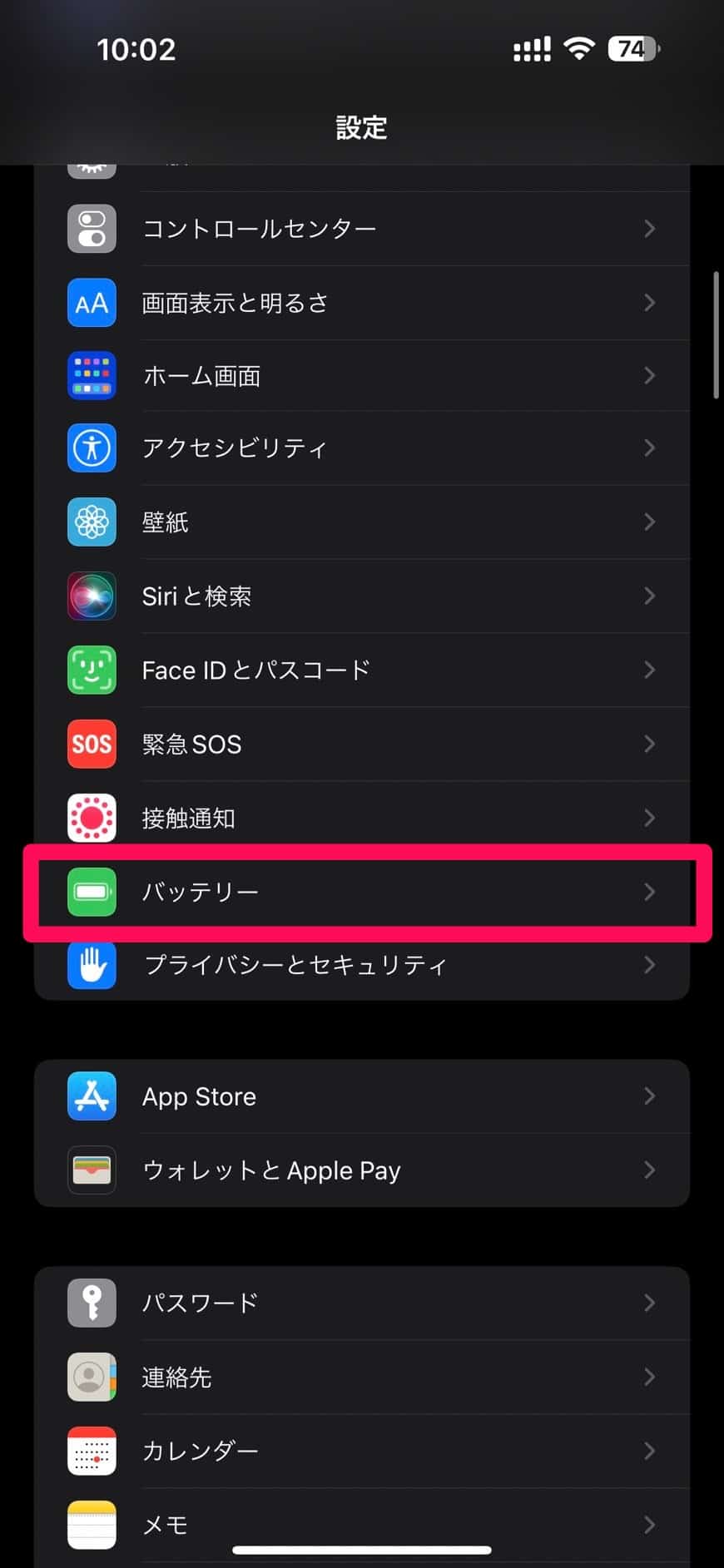
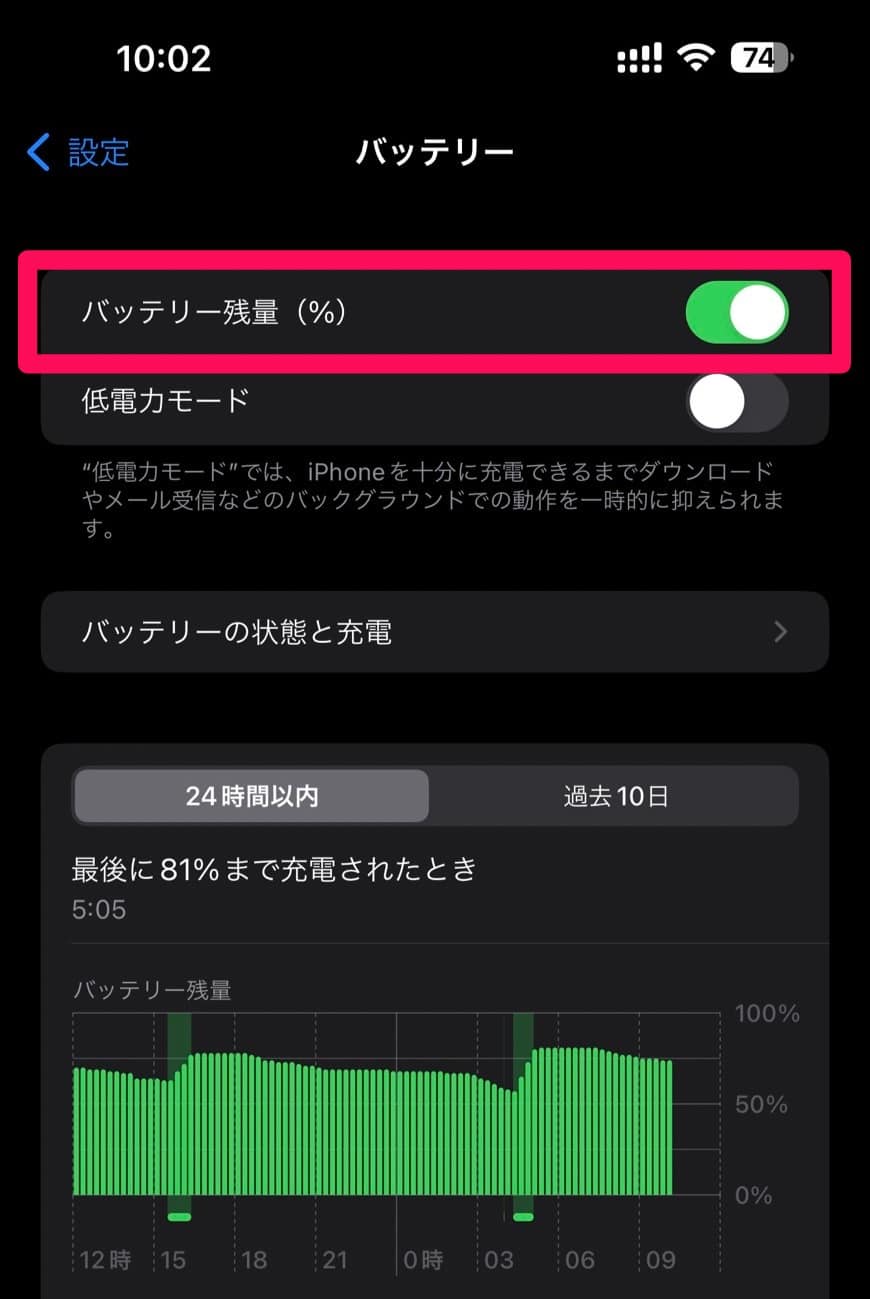
これによって、コントロールセンターなど、あらゆる場所にバッテリーのパーセンテージが表示されるようになる。
ロック画面にバッテリーウィジェットを追加する方法
さらに、ロック画面のウィジェットでiPhoneのバッテリー残量を表示することも可能だ。iOS 16のバッテリーロック画面ウィジェットは、デフォルトでは接続されたデバイス(AirPods、Apple Watchなど)のバッテリー残量を表示するようになっているが、少し手を加えることで、iPhoneのバッテリーも表示することができるようになっている。
設定方法は以下の通りだ。
ウィジェットを追加したいロック画面の下にある「カスタマイズ」ボタンをタップし、プロンプトが表示されたらロック画面を選択。
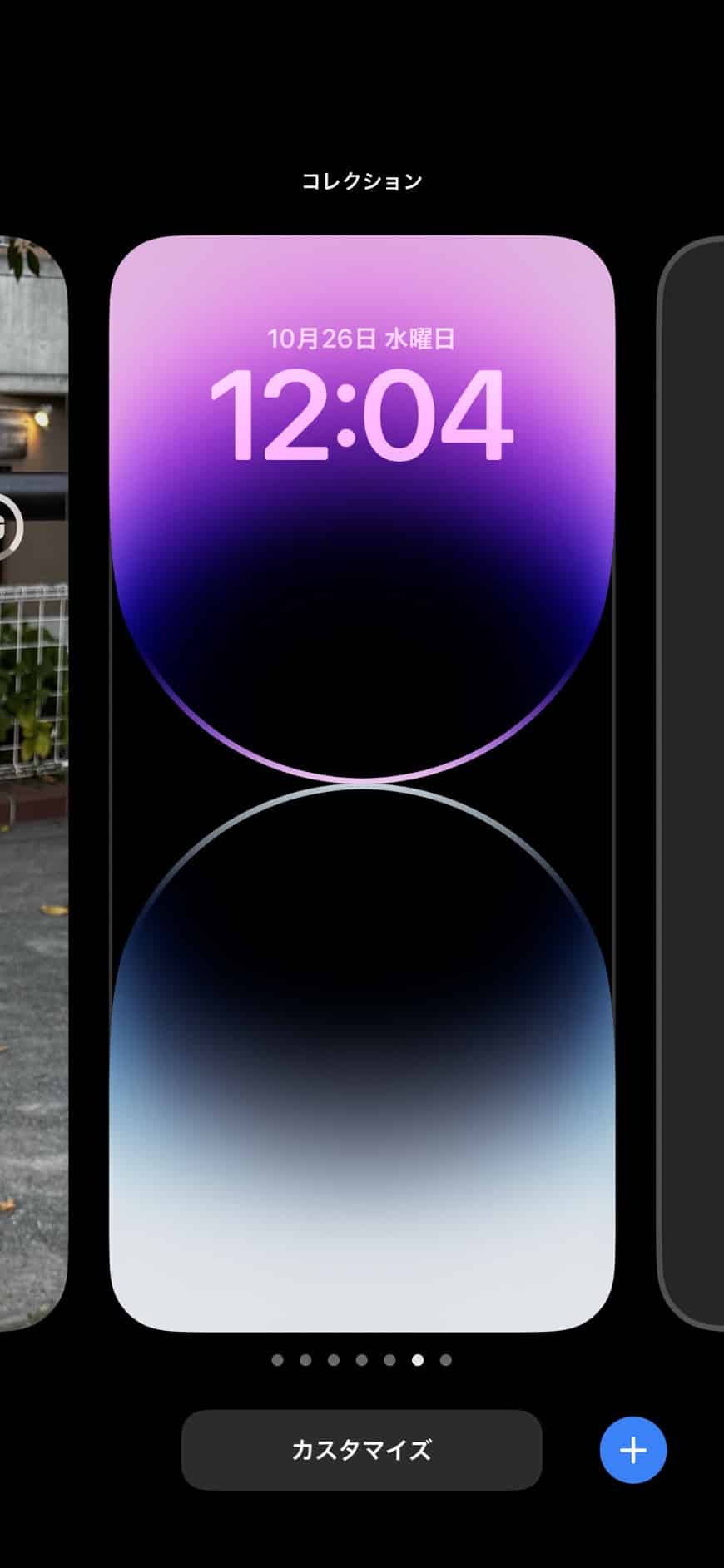
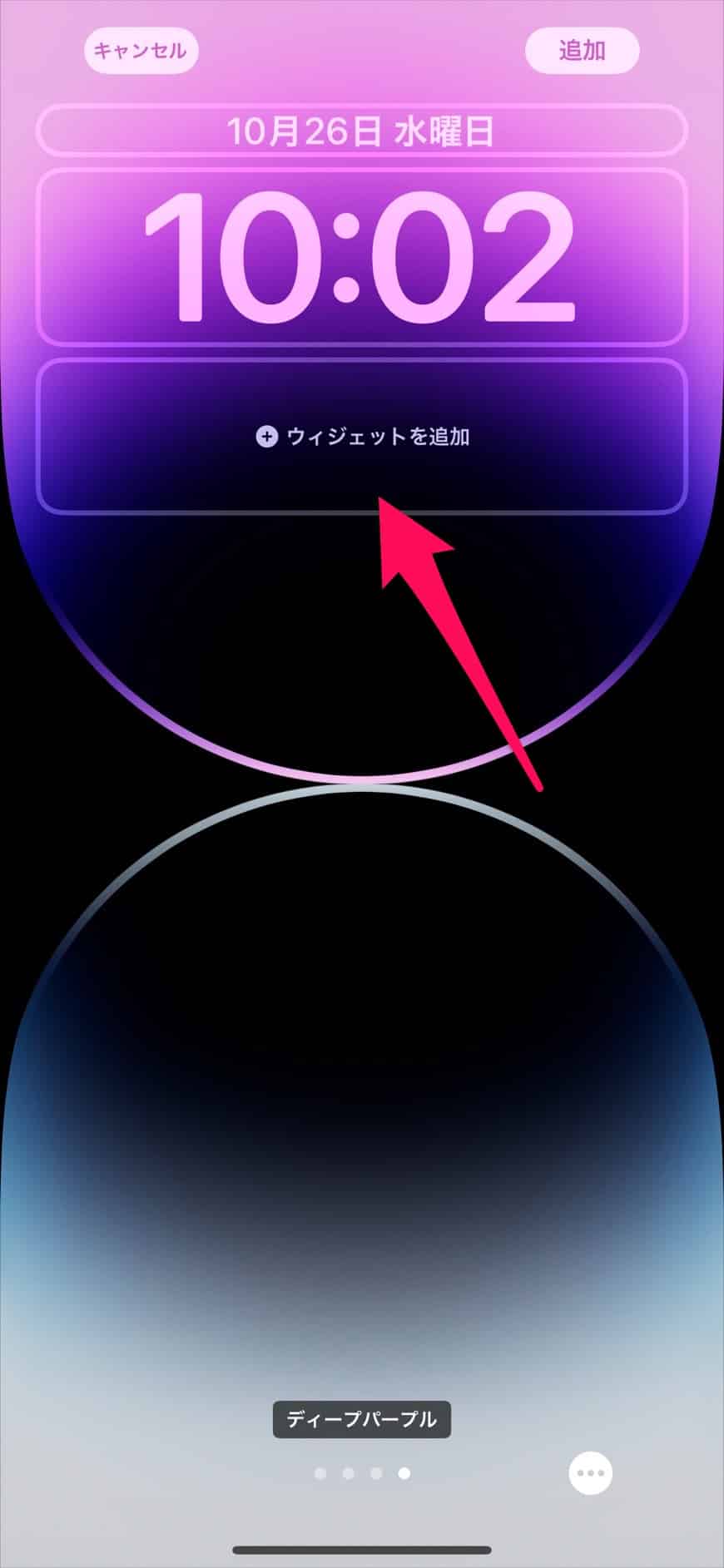
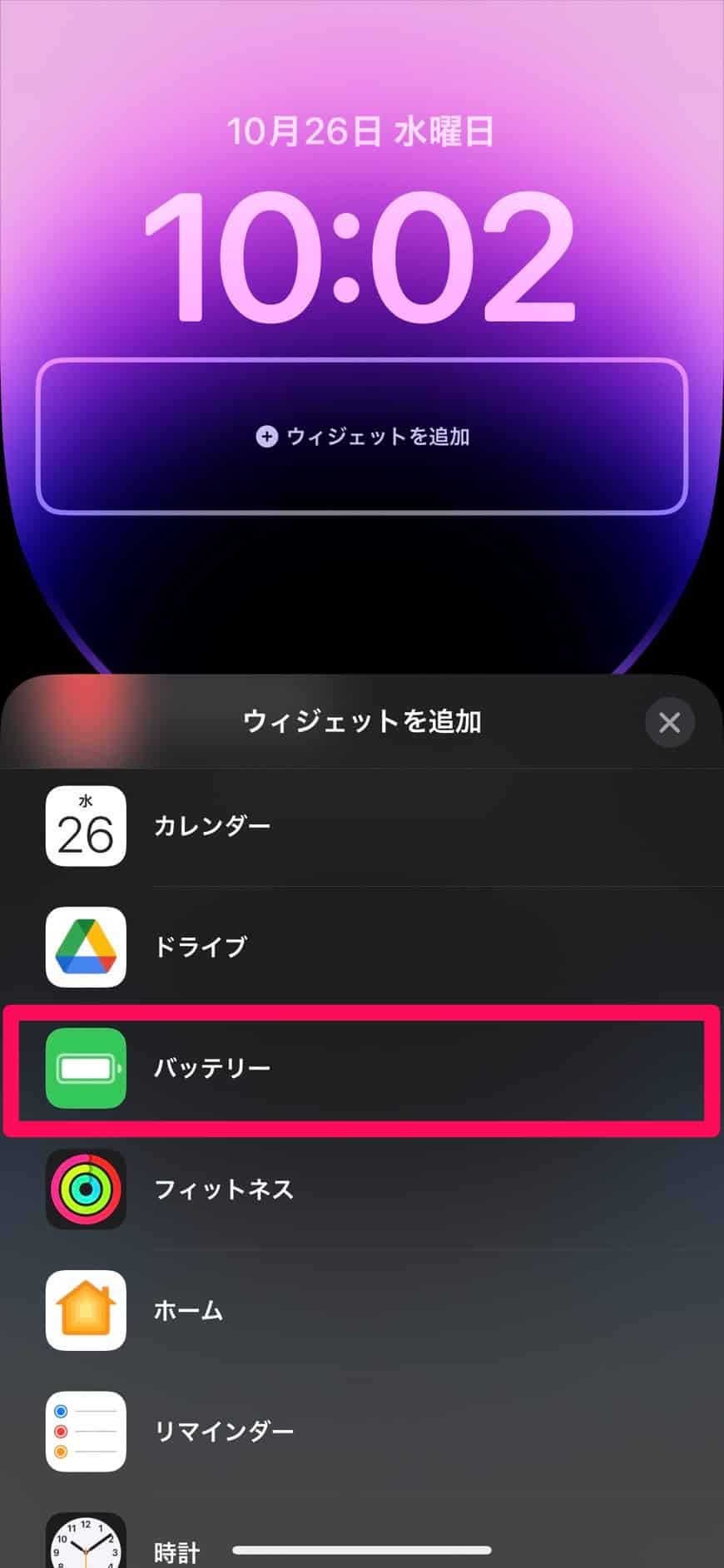
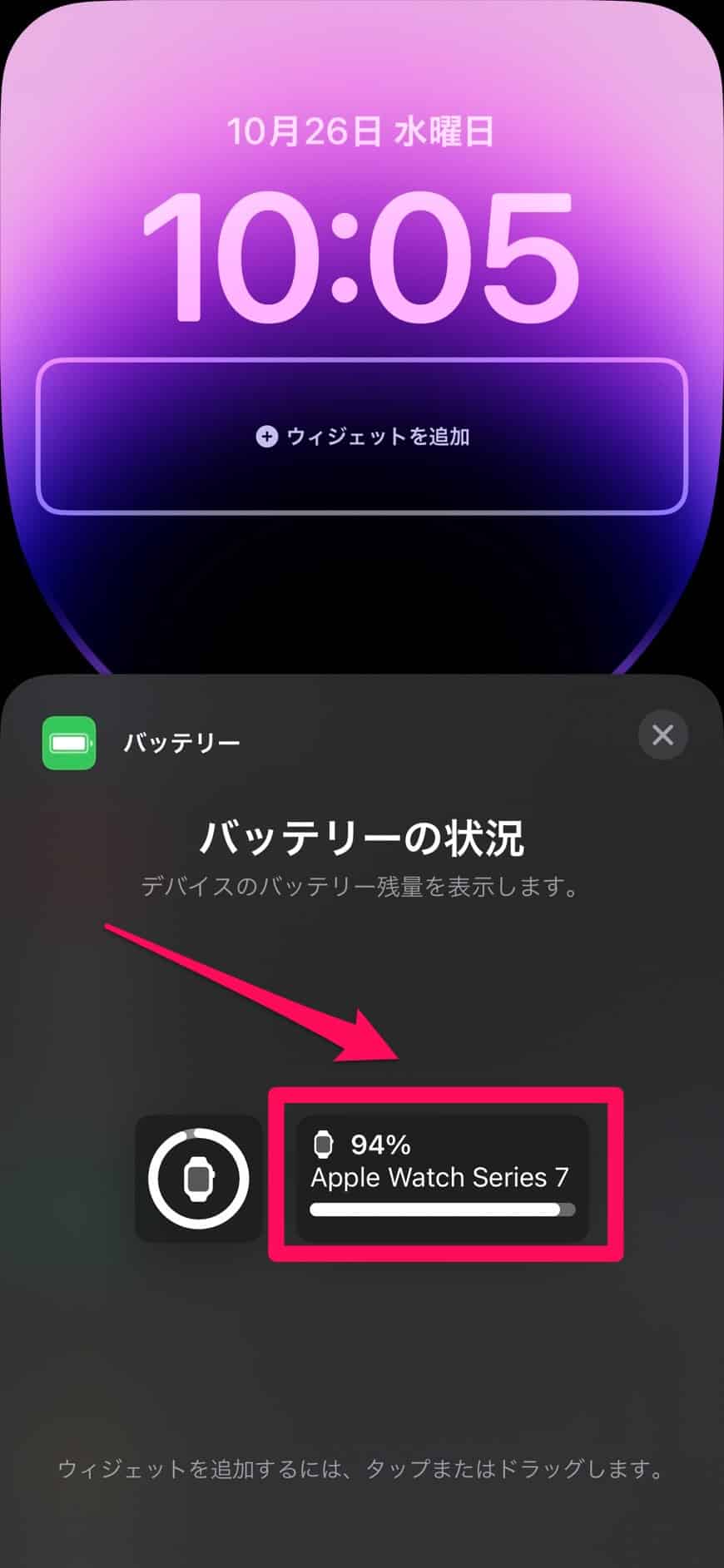
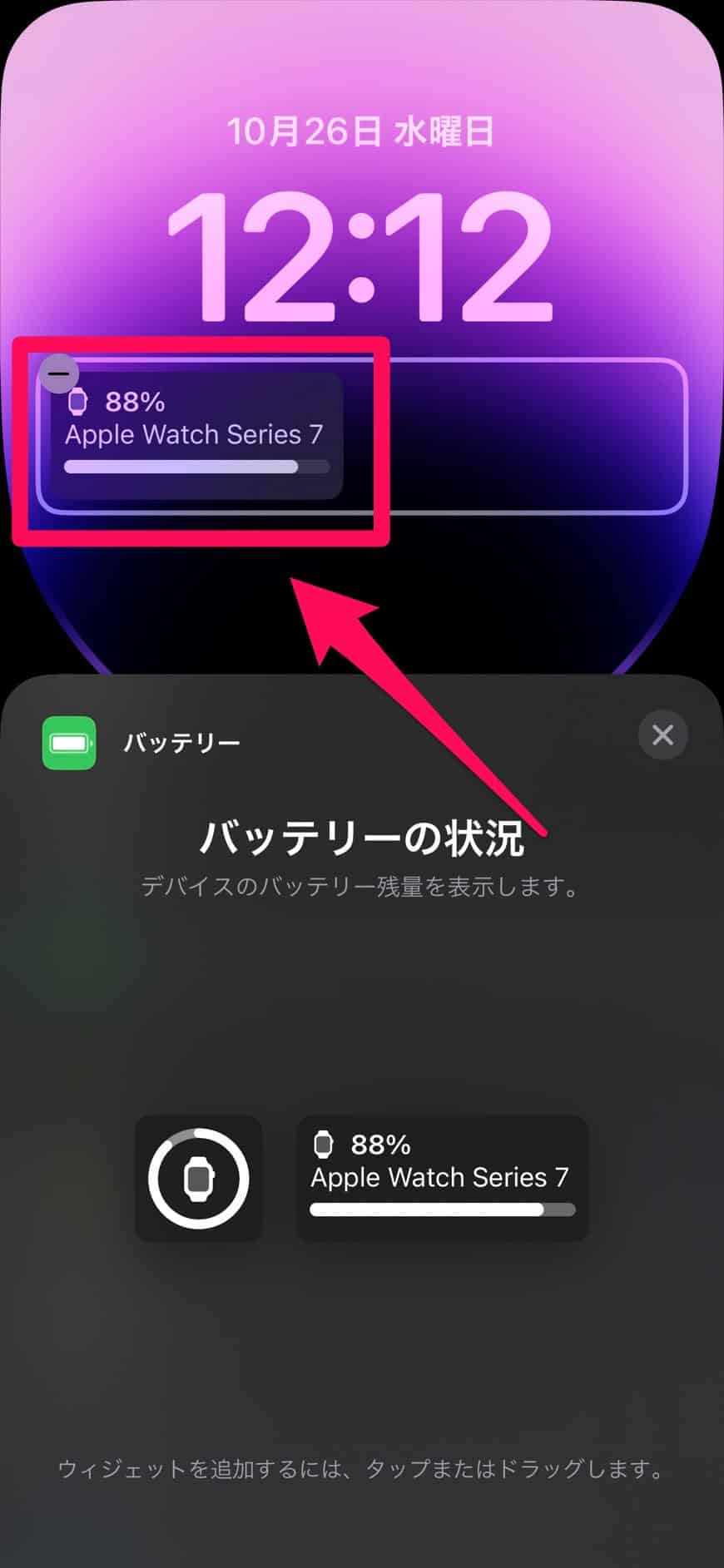
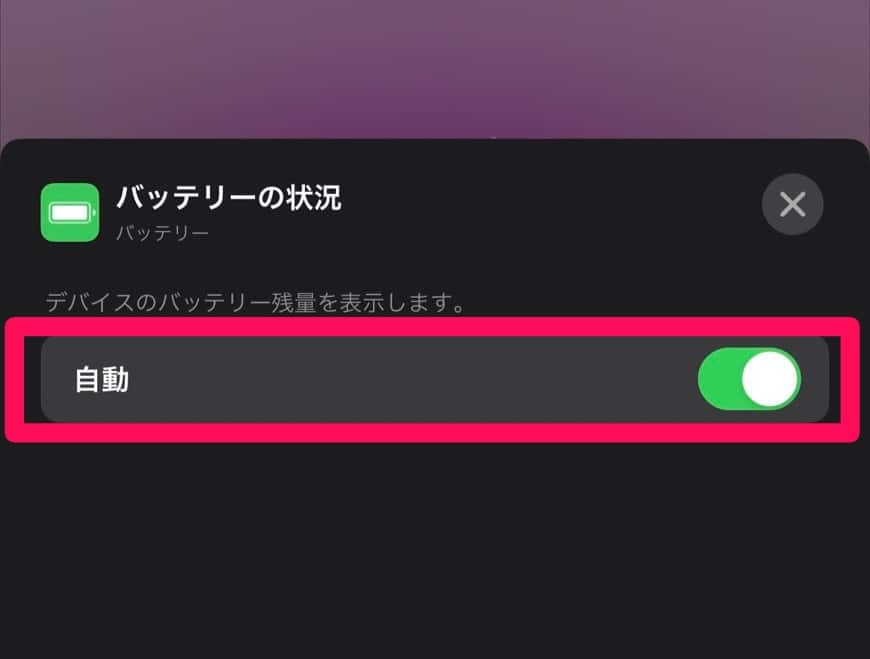
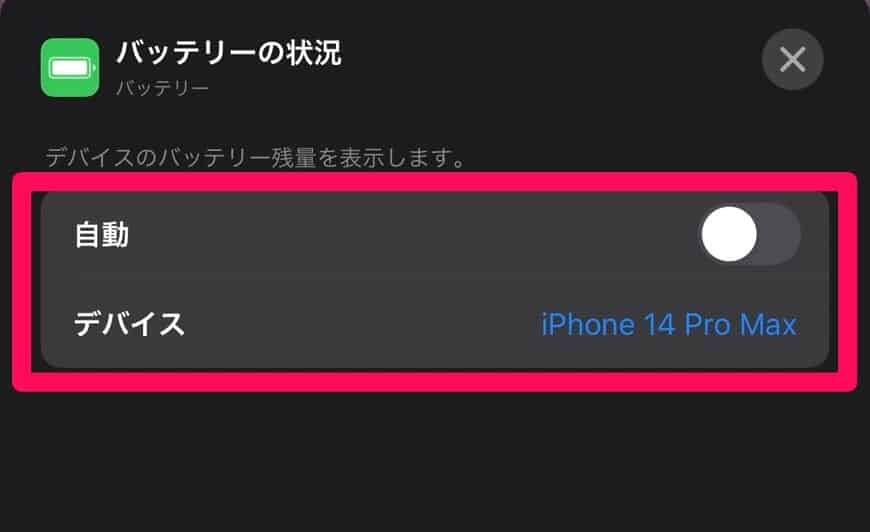
これで、iPhoneのバッテリーを一目で確認できる専用のロック画面ウィジェットが配置される。常時表示機能搭載のiPhone 14 Proモデルを持っているか、隅にある小さなバッテリーのパーセンテージ表示アイコンよりも大きなウィジェットを好むなら、こちらがオススメだ。



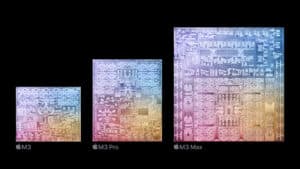




コメントを残す